Μετατρέψτε το MOV σε WMV για γρήγορη κοινή χρήση βίντεο με τους φίλους σας που διαθέτουν λειτουργικό σύστημα Windows. Όπως ίσως γνωρίζετε, η μορφή MOV αναπτύχθηκε κυρίως για συσκευές Mac και Apple. Επομένως, η κοινή χρήση ενός βίντεο με αυτήν την επέκταση αρχείου μπορεί να μην είναι ομαλή ή το αρχείο δεν θα ανοίξει στη συσκευή λήψης. Η μεταφορά του σε λειτουργικό σύστημα Windows είναι δυνατή χρησιμοποιώντας τη μορφή WMV. Οδηγήστε σε αυτό το άρθρο για να μάθετε τους προτεινόμενους τρόπους μετατροπής του MOV σε WMV online και offline.
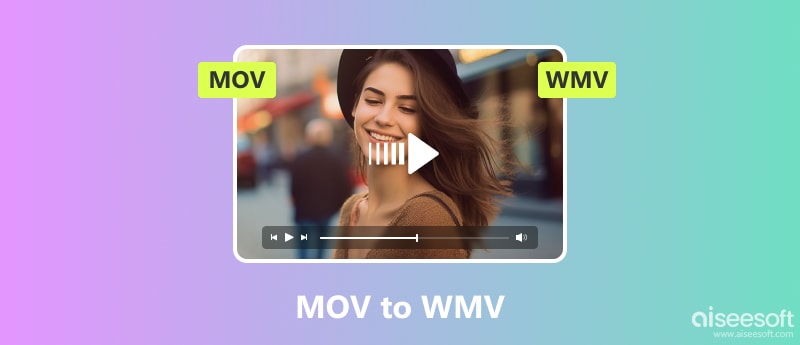
Aiseesoft Video Converter Ultimate είναι ένα επαγγελματικό εργαλείο για οποιοδήποτε αρχείο πολυμέσων. Υποστηρίζει ένα ευρύ φάσμα μορφών, γεγονός που διευκολύνει τη μετατροπή MOV, VOB, MP4, MKV και άλλων. Η επιφάνεια εργασίας έχει επίσης προηγμένες ρυθμίσεις όπου μπορείτε να αλλάξετε την ανάλυση, την ποιότητα, το bitrate, τον ρυθμό καρέ κ.λπ., χωρίς περιορισμούς. Επιπλέον, περισσότερα εργαλεία επεξεργασίας που σχετίζονται με βίντεο παρέχονται από τον μετατροπέα MOV σε WMV, συμπεριλαμβανομένου ενός επεξεργαστή μεταδεδομένων, του συγχρονισμού ήχου, του MV Maker και άλλων. Δοκιμάστε τη δωρεάν έκδοση για ομαλή μετατροπή βίντεο.
Πλατφόρμες: Windows 11/ 10/ 8/ 7, macOS X 10.12 και νεότερη έκδοση

Λήψεις
100% ασφαλής. Χωρίς διαφημίσεις.
100% ασφαλής. Χωρίς διαφημίσεις.
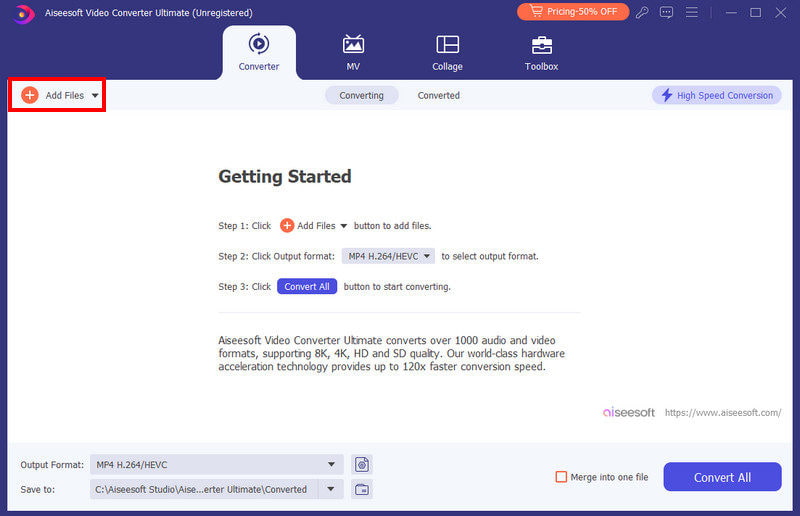
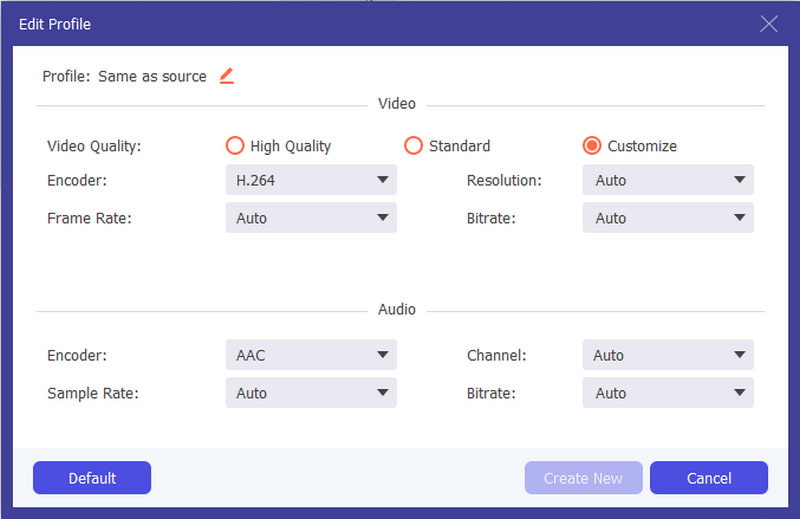
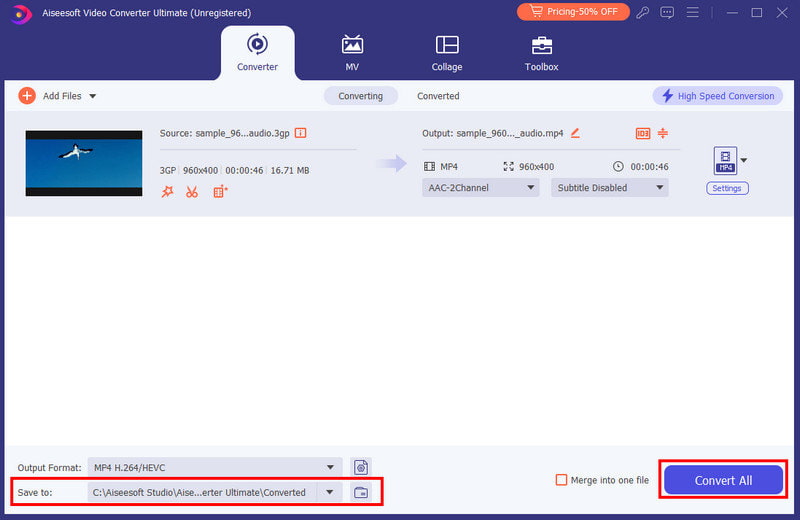
Παραδόξως, οι διαδικτυακοί μετατροπείς είναι προσβάσιμοι σε οποιοδήποτε πρόγραμμα περιήγησης, επομένως η μετατροπή βίντεο χωρίς εγκατάσταση τίποτα είναι εύκολη. Ελέγξτε τις παρακάτω συστάσεις και καθοδηγηθείτε στα βήματα.
Ο διαδικτυακός μετατροπέας προσφέρει μια δωρεάν μετατροπή MOV σε WMV online. Υποστηρίζεται από πολλά προγράμματα περιήγησης, επιτρέποντάς σας να κάνετε μετατροπή σε Chrome, Opera, Safari και άλλα. Το FreeConvert είναι επίσης γνωστό για τις Επιλογές βίντεο, όπου μπορείτε να αλλάξετε τον κωδικοποιητή, την αναλογία διαστάσεων και τον ρυθμό καρέ. Ωστόσο, δεδομένου ότι πρόκειται για διαδικτυακό μετατροπέα, πρέπει να συνδεθείτε σε ένα σταθερό δίκτυο για μια αδιάλειπτη μετατροπή.
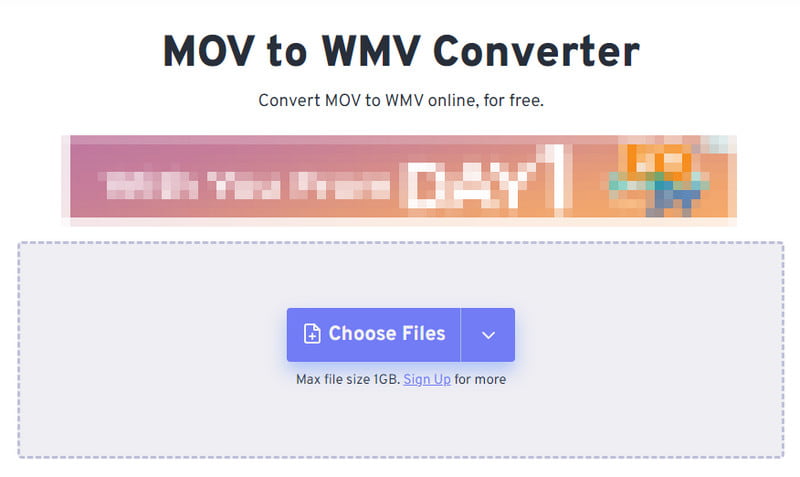
Το VEED είναι ο εναλλακτικός μετατροπέας MOV σε WMV online. Είναι εύκολο στη χρήση με μερικά εργαλεία για επεξεργασία βίντεο. Αν και είναι ένα δωρεάν πρόγραμμα, ίσως χρειαστεί να εγγραφείτε στην premium έκδοσή του για να ξεκλειδώσετε άλλες δυνατότητες, όπως υψηλές αναλύσεις, μορφές και άλλα. Όμως, παρά τους περιορισμούς του, το VEED μπορεί να αρκεί για μια σύντομη μετατροπή κλιπ σε έναν επιτραπέζιο υπολογιστή.
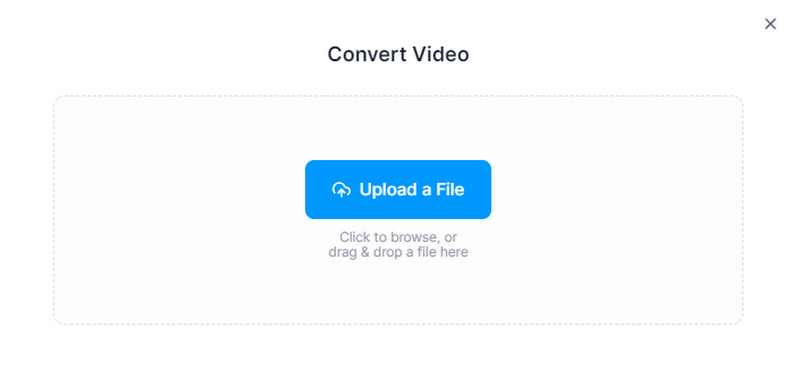
Ο μετατροπέας MOV σε WMV αποτελείται από μια απλή διεπαφή με περισσότερες προαιρετικές ρυθμίσεις για τη διαμόρφωση βίντεο. Μπορείτε να βρείτε προγράμματα επεξεργασίας για αλλαγή μεγέθους, κοπή, περιστροφή και περικοπή εδώ δωρεάν. Διαθέτει επίσης ξεχωριστό πρόγραμμα επεξεργασίας ήχου για να απενεργοποιήσετε το κομμάτι και να εισάγετε ένα νέο. Το Online-Convert είναι επίσης διαθέσιμο ως επέκταση, ώστε να μπορείτε να μετατρέψετε βίντεο χωρίς να επισκεφτείτε τον κύριο ιστότοπο.
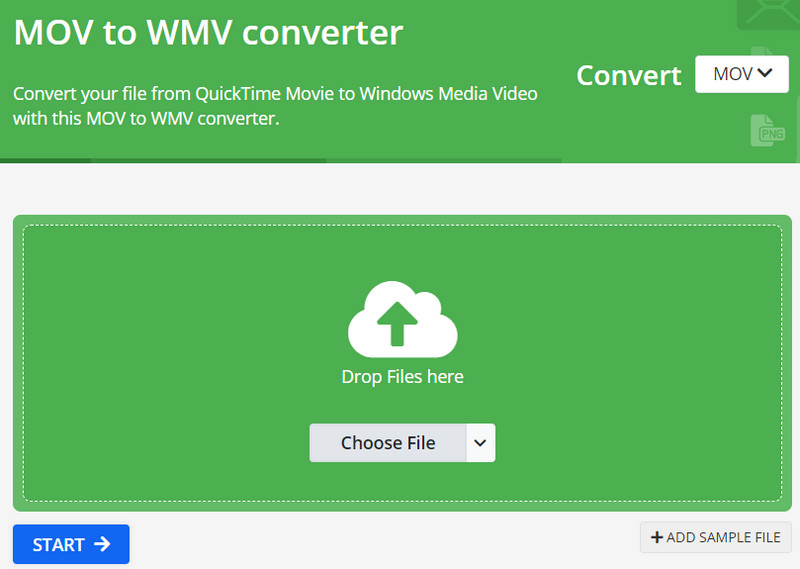
Είναι ένα από τα παλαιότερα εργαλεία για διαδικτυακές μετατροπές. Υποστηρίζει σχεδόν όλες τις μορφές βίντεο, από MP4 και MOV έως HEVC, WEBM και άλλα. Αλλά μην περιμένετε πολλά, καθώς το εργαλείο εστιάζει μόνο στην απλή μετατροπή, επομένως δεν υπάρχουν άλλες ρυθμίσεις για διαμόρφωση.
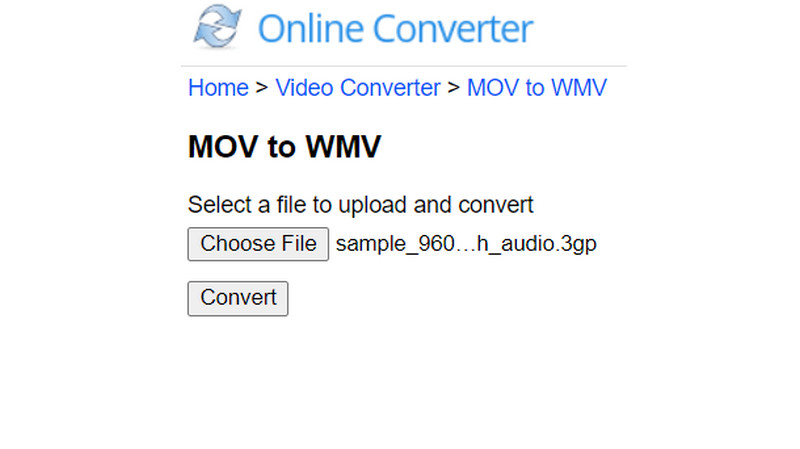
Μπορώ να μετατρέψω το QuickTime MOV σε WMV στο Windows Media Player;
Δεν υπάρχει εργαλείο μετατροπής στο Windows Media Player. Αυτό που μπορείτε να κάνετε είναι να χρησιμοποιήσετε επιτραπέζιους και διαδικτυακούς μετατροπείς που είναι δωρεάν και επί πληρωμή. Στη συνέχεια, μπορείτε να χρησιμοποιήσετε το πρόγραμμα αναπαραγωγής πολυμέσων για να ανοίξετε και να αναπαράγετε το μετατρεπόμενο WMV αρχεία.
Είναι το WMV καλύτερη ποιότητα από το MOV;
Το WMV αναπτύχθηκε από την παλαιότερη έκδοση του Windows Media Player. Αυτό σημαίνει ότι έχει χαμηλότερη ποιότητα σε σύγκριση με το MOV και άλλες μορφές βίντεο. Ωστόσο, εξακολουθεί να είναι μια καλή μορφή εάν θέλετε να μοιραστείτε ένα βίντεο σε λειτουργικό σύστημα Windows, καθώς έχει σχεδιαστεί πλήρως για αυτόν τον λόγο.
Ποιο είναι το μειονέκτημα του WMV;
Η μετατροπή MOV σε WMV συμπιέζει την ποιότητα του βίντεο και διαγράφει πολλά δεδομένα κατά τη διάρκεια της διαδικασίας. Επιπλέον, η μορφή WMV είναι συμβατή μόνο με τη Microsoft και τα σχετικά εργαλεία. Επομένως, πρέπει να μετατρέψετε το βίντεο σε μια πιο υποστηριζόμενη μορφή εάν θέλετε να το μοιραστείτε με άλλες συσκευές.
Συμπέρασμα
Οι προτεινόμενοι μετατροπείς άλλαξαν MOV σε WMV ευκολότερα με διαδικτυακά εργαλεία. Επειδή όμως υπάρχουν μειονεκτήματα με τους δωρεάν διαδικτυακούς μετατροπείς, ίσως αναρωτιέστε ποιο να χρησιμοποιήσετε για μια προηγμένη μετατροπή. Ευτυχώς, το Aiseesoft Video Converter Ultimate είναι διαθέσιμο σε Windows και Mac για να σας προσφέρει την καλύτερη εμπειρία χρήστη με εξαιρετικά αποτελέσματα. Δοκιμάστε το τώρα κάνοντας κλικ στο κουμπί Λήψη.
Μετατροπή / Επεξεργασία MOV
MOV MOV σε MP4 MOV σε WMV Μετακίνηση στο GIF MOV σε AVI MOV σε MPEG Μετακίνηση στο VOB Μετακίνηση σε 3GP Μετακίνηση σε SWF MOV σε MP3 MOV σε MP4 Mac Επεξεργαστής MOV Περιστροφή MOV
Το Video Converter Ultimate είναι εξαιρετικός μετατροπέας βίντεο, πρόγραμμα επεξεργασίας και ενισχυτής για μετατροπή, βελτίωση και επεξεργασία βίντεο και μουσικής σε 1000 μορφές και πολλά άλλα.
100% ασφαλής. Χωρίς διαφημίσεις.
100% ασφαλής. Χωρίς διαφημίσεις.